Ce ne sono solo pochi ZIP in JPG convertitori che è possibile utilizzare per estrarre i dati incorporati nei file ZIP semplicemente perché i file ZIP sono file compressi nel repository. Se stai cercando un modo per affrontare questo problema, segui le informazioni che includiamo in questo articolo.
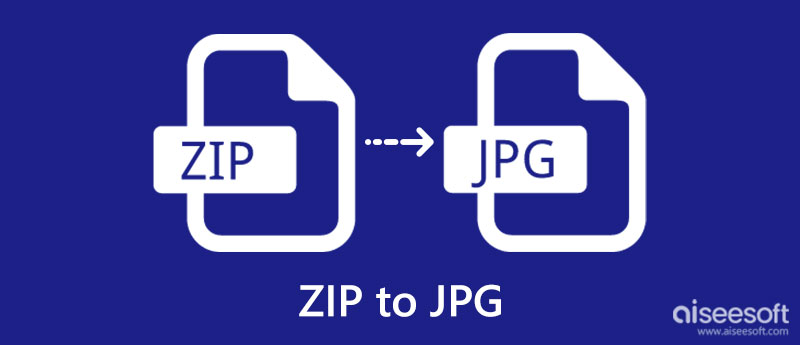
È necessario comprendere le loro differenze prima di convertire ZIP in JPG. Quindi, per gli utenti che vogliono dare una rapida occhiata alle informazioni su questi formati, non farebbe male leggere alcuni dettagli su di essi.
1. Dove è più utilizzato?
JPG contiene immagini digitali che utilizzano la compressione con perdita per ridurre la foto in una dimensione di file ideale. È popolare a causa della compressione ed è il formato di immagine più utilizzato su diversi dispositivi, piattaforme e sul web. A differenza di JPG, ZIP è una cartella standard che contiene dati e file in un unico insieme legandoli in una cartella ZIP. Di solito contiene troppi contenuti da inviare su Internet, incluse più immagini con dati.
2. Dove puoi aprirlo?
Poiché i file ZIP sono sensibili perché sono soggetti a corruzione, sarà necessario utilizzare un'applicazione specializzata per decomprimere i file salvati nel file ZIP prima di poterlo aprire. D'altra parte, puoi visualizzare facilmente un file JPG anche se non scarichi un visualizzatore di foto sui tuoi dispositivi poiché è supportato e compatibile con tutti i visualizzatori di foto predefiniti.
3. Quale file è più sicuro da aprire?
JPG è molto più sicuro da aprire rispetto ai file ZIP, ma ciò non significa che ZIP non sia sicuro da usare. Poiché ZIP contiene più file su un singolo file, è più facile allegare una bomba ZIP, trojan, virus e altri malware. Quindi sarebbe meglio essere cauti riguardo al file ZIP che scarichi sul tuo dispositivo, soprattutto quando lo ottieni da Internet.
ezyzip è un convertitore online da file ZIP a JPG che puoi utilizzare per estrarre le informazioni su ZIP e salvarle come JPG. Non è necessario scaricare il convertitore prima di poterlo utilizzare poiché è accessibile sul Web. Inoltre, puoi visualizzare in anteprima i file estratti per vedere come sarà l'output finale. Quindi, se vuoi imparare come usarlo, segui i passaggi indicati.
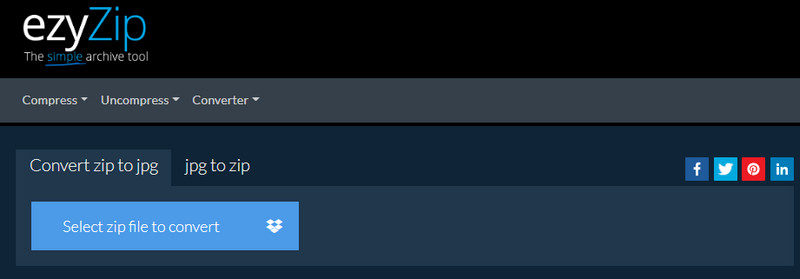
ConHoldate Convertitore da ZIP a JPG è un convertitore gratuito che puoi utilizzare per decomprimere istantaneamente ZIP in JPG. Anche se sei un principiante, puoi utilizzare facilmente questa app per convertire il tuo file ZIP, poiché ha un'interfaccia utente semplificata. Qui puoi caricare un URL del file ZIP se non è salvato sul desktop. Puoi imparare rapidamente come usarlo seguendo i passaggi forniti.
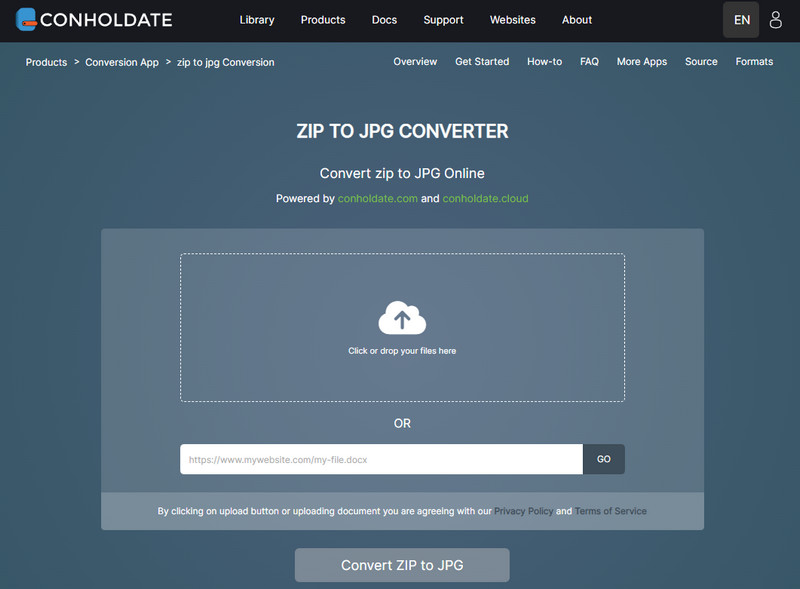
Infine, Aspose ZIP to JPG Converter è il convertitore che desideri utilizzare per imparare a modificare un file ZIP in un JPG. A differenza delle altre app che includiamo qui, puoi trascinare e rilasciare i file ZIP che hai in modo da poterli caricare rapidamente qui. Se il tuo file ZIP è salvato su Dropbox o OneDrive, puoi accedervi qui e caricare il file ZIP. Sei interessato a come utilizzare l'app? In tal caso, ecco i passaggi che devi seguire se stai per usarlo.
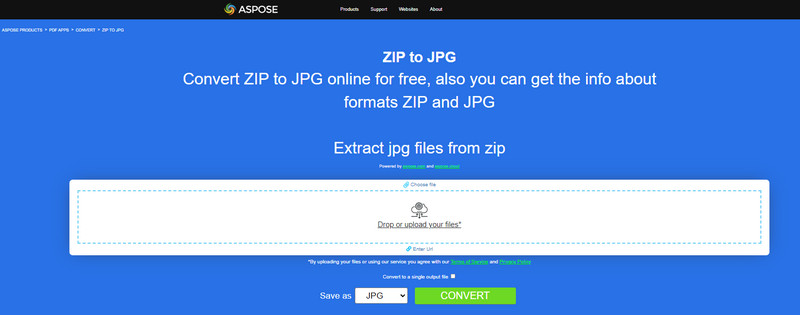
Dopo aver appreso come modificare un file ZIP in JPG, potresti voler convertire quel file in un PNG o GIF in modo da poterlo trasformare in uno trasparente. Dovrai utilizzare un convertitore affidabile come il Convertitore di immagini gratuito Aiseesoft online. È noto per essere uno dei convertitori più veloci, sicuri e sicuri che puoi utilizzare sul Web per convertire JPG o altre immagini in un popolare formato trasparente come PNG o GIF. Vuoi sapere come usarlo? In tal caso, ecco i passaggi che devi seguire per modificare il formato in uno trasparente.
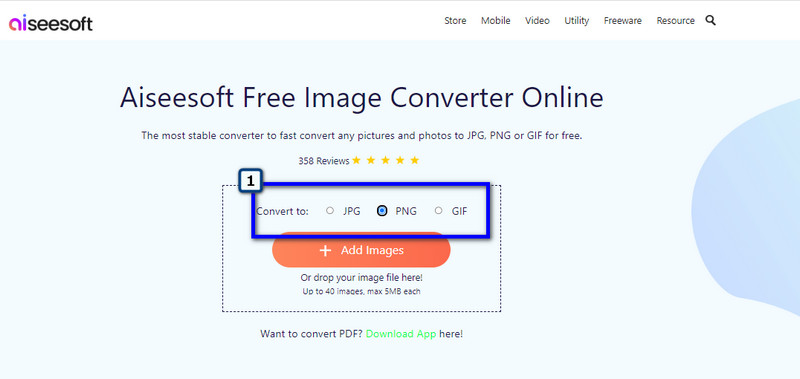
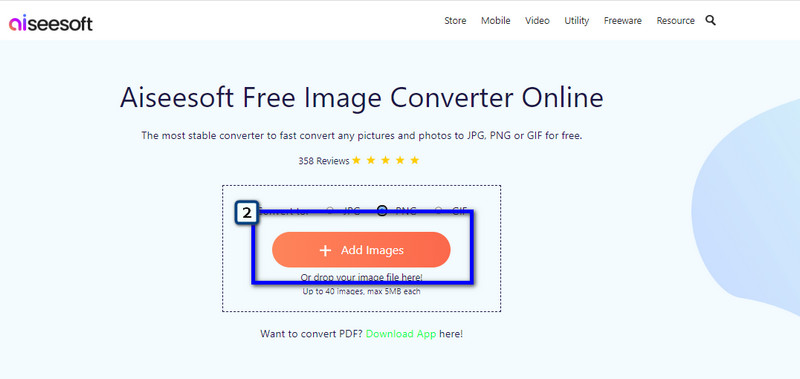
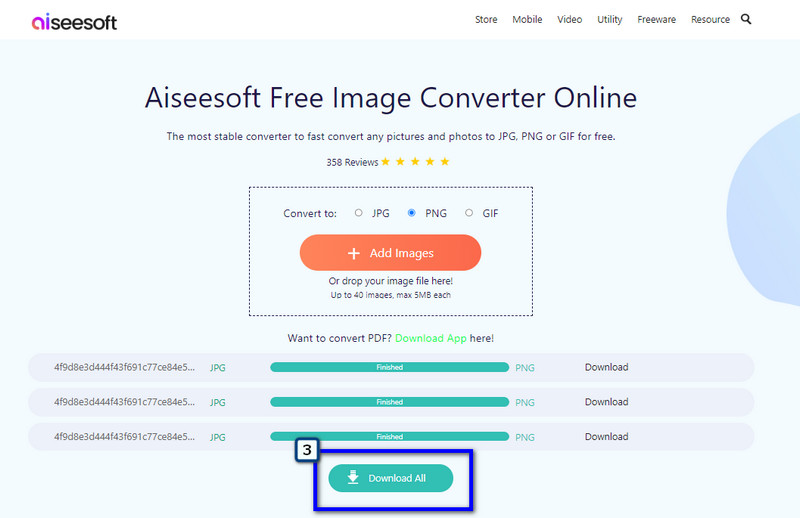
Dopo aver trasformato l'immagine in PNG o GIF, avrai bisogno di uno strumento per rendere l'immagine trasparente, come Illustrator. Quindi, se hai e vuoi rendere trasparente uno sfondo in Illustrator, dovrai cercare un tutorial, ma se non hai l'app, allora è meglio cercare un'alternativa.
Come posso comprimere o decomprimere i file su Mac?
Esistono diversi modi per farlo e il modo più popolare è utilizzare il Terminale, che è come un prompt dei comandi su Windows. Poiché il terminale utilizza codici, identificarlo è ciò che devi sapere per eseguire il zippare o decomprimere i file su Mac.
Quali sono i motivi per comprimere un file?
Poiché comprimere un file riduce le dimensioni del file, puoi anche vedere il vantaggio di comprimere un file per organizzare tutto, poiché è compilato in un'unica cartella di file.
Qual è lo svantaggio di ZIP?
I file ZIP non sono sicuri da aprire, soprattutto perché non ne conosciamo il contenuto. A volte, il file ZIP che puoi scaricare su Internet contiene file sospetti che potrebbero danneggiare il tuo dispositivo. Quindi, fai attenzione ed evita di scaricare file ZIP su siti Web sospetti.
Conclusione
Il convertitore che includiamo qui ti ha fornito l'approccio migliore per cambiare il file File ZIP in JPG? Speriamo che le informazioni qui incluse ti aiutino molto. Se sei interessato a leggere altri articoli relativi a questo argomento, puoi fare clic sugli articoli già scritti di seguito.

Video Converter Ultimate è un eccellente convertitore video, editor e potenziatore per convertire, migliorare e modificare video e musica in 1000 formati e altro ancora.
Sicuro al 100%. Nessuna pubblicità.
Sicuro al 100%. Nessuna pubblicità.